С их помощью можно решать технические проблемы близких или использовать ресурсы устройств на расстоянии.
Автор Лайфхакера, инженер-механик
Перечисленные программы позволяют контролировать ПК с других компьютеров или мобильных устройств через интернет. Получив удалённый доступ к устройству, вы сможете управлять им так, будто оно находится рядом: менять настройки, запускать установленные приложения, просматривать, редактировать и копировать файлы.
В статье вы увидите такие термины, как «клиент» и «сервер».
Клиент — это любое устройство (ПК, планшет или смартфон), а сервер — удалённый компьютер, к которому оно подключается.
1. Удалённый помощник (Microsoft Remote Assistance)
- К каким платформам можно подключаться: Windows.
- С каких платформ возможно подключение: Windows.
«Удалённый помощник» — встроенная в Windows утилита, благодаря которой можно быстро подключать компьютеры друг к другу без сторонних программ. Этот способ не позволяет обмениваться файлами. Но к вашим услугам полный доступ к удалённому компьютеру, возможность совместной работы с другим пользователем и текстовый чат.
Обмен файлами по локальной сети между двумя ПК ноутбуками
Инструкция для сервера
- Запустите утилиту. Для этого наберите в поиске по системе «Удалённый помощник». Если у вас Windows 10, ищите по запросу MsrA. Кликните правой кнопкой мыши по найденному элементу и выберите «Запуск от имени администратора».
- В открывшемся окне щёлкните «Пригласить того, кому вы доверяете, для оказания помощи». Если система сообщит, что компьютер не настроен, нажмите «Исправить» и следуйте подсказкам. Возможно, после изменения настроек придётся перезапустить утилиту.
- Когда помощник предложит выбрать способ приглашения, кликните «Сохранить приглашение как файл». Затем введите его название, папку хранения и подтвердите создание файла.
- Когда файл появится в указанном месте, на экране отобразится окно с паролем. Скопируйте пароль и отправьте его вместе с файлом клиенту по почте или любым другим способом.
- Дождитесь запроса на подключение от клиента и одобрите его.
Инструкция для клиента
- Откройте файл, созданный сервером, и введите полученный пароль. После этого вы увидите экран удалённого компьютера и сможете наблюдать за ним в специальном окне.
- Чтобы управлять файлами и программами чужого компьютера так, будто вы находитесь рядом с ним, кликните в верхнем меню «Запросить управление» и дождитесь ответа от сервера.
Файл и пароль являются одноразовыми, для следующего сеанса они уже не подойдут.
2. Удалённый рабочий стол (Microsoft Remote Desktop)
- К каким платформам можно подключаться: Windows (только в редакциях Professional, Enterprise и Ultimate).
- С каких платформ возможно подключение: Windows, macOS, Android и iOS.
Это средство представляет собой ещё одну встроенную в Windows программу, предназначенную для удалённого доступа. От предыдущей она отличается прежде всего тем, что выступающий сервером компьютер нельзя использовать во время подключения: его экран автоматически блокируется до конца сеанса.
Бесплатно, удаленно контролировать все компьютеры в вашей сети
Зато клиентом может быть Mac и даже мобильные устройства. Кроме того, подключённый пользователь может копировать файлы с удалённого компьютера через общий буфер обмена.
Чтобы использовать «Удалённый рабочий стол», нужно правильно настроить сервер. Это займёт у вас некоторое время. Но если не хотите разбираться в IP‑адресах и сетевых портах, можете использовать другие программы из этой статьи. Они гораздо проще.
Инструкция для сервера
- Включите функцию «Удалённый рабочий стол». В Windows 10 это можно сделать в разделе «Параметры» → «Система» → «Удалённый рабочий стол». В старых версиях ОС эта настройка может находиться в другом месте.
- Узнайте свои локальный и публичный IP‑адреса, к примеру с помощью сервиса 2IP. Если устройством‑клиентом управляет другой человек, сообщите ему публичный IP, а также логин и пароль от своей учётной записи Windows.
- Настройте на роутере перенаправление портов (проброс портов или port forwarding). Эта функция открывает доступ к вашему компьютеру для других устройств через интернет. Процесс настройки на разных роутерах отличается, инструкцию для своей модели вы можете найти на сайте производителя.
В общих чертах действия сводятся к следующему. Вы заходите в специальный раздел настроек роутера и создаёте виртуальный сервер, прописывая в его параметрах локальный IP‑адрес и порт 3389.
Открытие доступа к компьютеру через перенаправление портов создаёт новые лазейки для сетевых атак. Если боитесь вмешательства злоумышленников, ещё раз подумайте, стоит ли использовать именно этот способ.
Инструкция для клиента
- Наберите в поиске по системе «Подключение к удалённому рабочему столу» и запустите найденную утилиту. Или нажмите клавиши Win+R, введите команду mstsc и нажмите Enter.
- В открывшемся окне введите публичный IP‑адрес компьютера, который выступает сервером. Затем укажите логин и пароль от его учётной записи Windows.
После этого вы получите полный контроль над рабочим столом удалённого компьютера.
Microsoft Corporation
Цена: Бесплатно

Microsoft Corporation
Цена: Бесплатно

Microsoft Corporation
Цена: Бесплатно

3. Общий экран (Screen Sharing)
- К каким платформам можно подключаться: macOS.
- С каких платформ возможно подключение: macOS.
Пожалуй, простейший способ установить удалённое подключение между двумя компьютерами Mac — сделать это с помощью стандартного macOS‑приложения «Общий экран». Сторонние утилиты для этого вам не понадобятся.
Чтобы подключиться к удалённому компьютеру, нужно найти в поиске Spotlight «Общий экран» и запустить эту программу. В появившемся окошке следует набрать Apple ID удалённого компьютера или имя его пользователя, если оно есть в списке контактов на текущем Mac. После этого остаётся только отправить запрос на подключение.
Получив запрос, пользователь на стороне сервера может разрешить полное управление своим компьютером и его содержимым или только пассивное наблюдение.
4. Удалённый рабочий стол Chrome (Chrome Remote Desktop)
- К каким платформам можно подключаться: Windows, macOS, Linux.
- С каких платформ возможно подключение: Windows, macOS, Linux, Android, iOS.
«Удалённый рабочий стол Chrome» — очень простая кросс‑платформенная программа для организации удалённого доступа. Её десктопная версия представляет собой приложение для Google Chrome, которое позволяет управлять всей системой без лишних настроек.
В десктопной версии «Удалённый рабочий стол Chrome» отображаются два раздела меню: «Удалённый доступ» и «Удалённая поддержка». В первом необходимо задать имя и пароль для подключения к компьютеру. Во втором можно сгенерировать код для соединения (сервер), также ввести код (клиент) для подключения к удалённому ПК.
Мобильное приложение «Удалённый рабочий стол Chrome» предоставляет удалённый доступ к компьютеру. При этом подключаться в обратную сторону — с компьютера к мобильному устройству — нельзя. В то же время десктопная версия может сделать компьютер как клиентом, так и сервером.
Источник: lifehacker.ru
Удаленный доступ к компьютеру: топ-9 лучших программ

Для удаленного управления компьютером придумано множество всевозможных программ. Рассказываем о лучших из них.
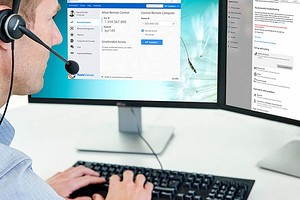

Дистанционное управление компьютером может пригодиться во многих ситуациях. Это и помощь другу в установке и настройке особо каверзной программы, и необходимость залезть на домашний медиасервер, и желание поработать на находящемся в офисе компьютере. Во всех этих случаях вам не обойтись без программы удаленного доступа к компьютеру. И в сегодняшней статье мы расскажем о лучших из них.
TeamViewer
Это, пожалуй, самая известная из таких программ. Она поддерживает множество всевозможных платформ, начиная от настольных Windows, macOS, Linux и заканчивая мобильными Android и iOS. При всем этом программа рассчитана на простых пользователей и отличается чрезвычайно простым интерфейсом.
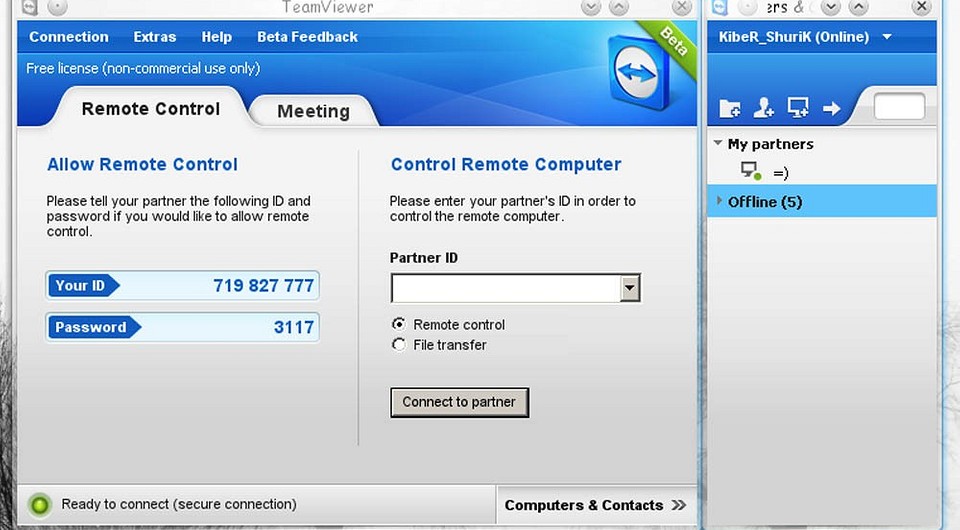
Для использования TeamViewer достаточно сгенерировать ID и пароль на целевом компьютере и ввести эти данные на том компьютере, который будет к вам подключаться. Более того, весь процесс сопровождается многочисленными подсказками, а для полноценного использования программы не требуется даже ее установка. Последнее, кстати, очень полезно, если вас ждет разовая «акция» по помощи другу. Если же речь идет об удаленном управлении медиасервером или рабочим компьютером, то эту программу лучше установить заранее.
Еще одна полезная фишка TeamViewer — возможность вести запись сеанса. Например, для того, чтобы другой пользователь в дальнейшем мог самостоятельно изучить все тонкости работы с проблемным приложением. Поверьте, это сильно облегчит вам жизнь.
AnyDesk
Это более профессиональное решение, причем его профессиональность совершенно не идет в ущерб удобству работы с ним. Программа больше заточена на постоянное использование. Она поддерживает протокол TLS 1.2 и 256-битное шифрование AES для защиты от злоумышленников.
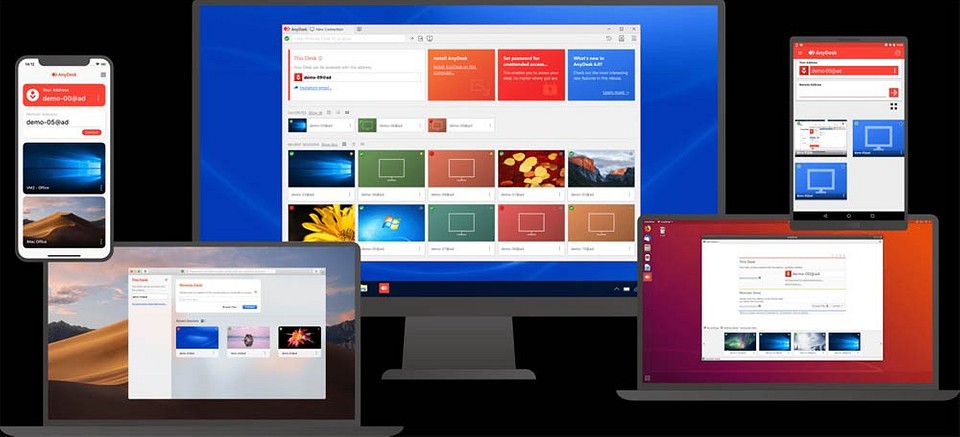
Ко всему прочему, как и TeamViewer, это кроссплатформенное решение, совместимое с Windows, macOS, iOS, Android, Linux и даже Raspberry Pi. Есть здесь и функция записи сессии, которую дополняют возможности голосового общения и передачи файлов. Для начала работы с приложением достаточно ввести одноразовый код на клиентском устройстве и подтвердить соединение на сервере.
Ammyy Admin
Это чрезвычайно простая программа с аскетичным интерфейсом, но массой полезных функций. С помощью Ammyy Admin можно не только управлять удаленным компьютером, но и передавать файлы, общаться с пользователем, перезагружать систему, входить и выходить из Windows, менять пользователей и т.д.

Главное преимущество программы в том, что после настройки она не требует никаких дополнительных действий на стороне сервера. При этом само приложение чрезвычайно легкое и не нуждается в установке, а если вам не нужны какие-то дополнительные настройки, оно будет готово к работе сразу же после скачивания. Тем более, что приложение прозрачно для всех известных сетевых экранов. Доступ к компьютерам за NAT осуществляется без переназначения портов и других утомительных настроек.
Есть у Ammyy Admin и свой недостаток: программа совместима только с компьютерами, работающими под управлением Windows. Причем это касается как клиента, так и сервера. А это значит, что оно не может работать ни с маками, ни со смартфонами.
AeroAdmin
Это еще одна чрезвычайно удобная программа удаленного доступа к компьютеру через интернет для повседневного использования. Она не требует ни установки, ни регистрации, не нуждается в предварительной настройке и отлично работает «из коробки». Правда, поддерживаются лишь операционные системы семейства Windows.
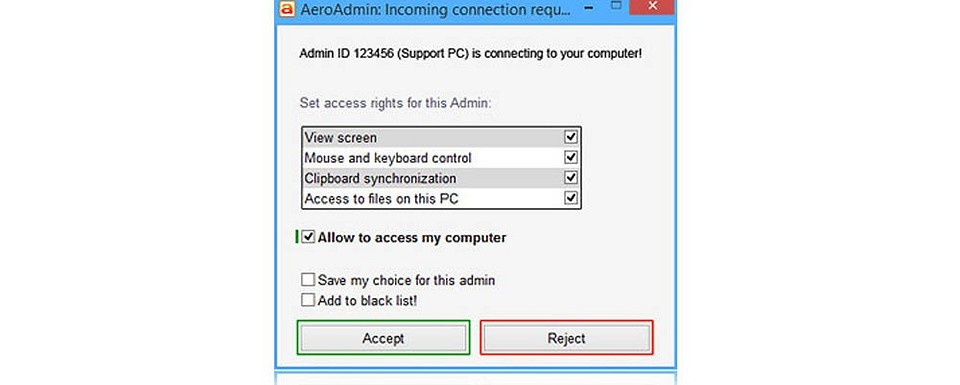
Для использования программы достаточно скачать ее на удаленный и локальный компьютер, после чего передать клиенту ID удаленной машины и код доступа. Подтверждение подключения не требуется, а значит AeroAdmin вполне подходит для удаленного администрирования серверов. Приложение весит всего около 2 Мбайт. Ну а помимо традиционного удаленного управления компьютером здесь есть возможность делиться файлами и другим контентом через буфер обмена.
Но самое интересное, что при всей своей простоте AeroAdmin поддерживает тотальное шифрование AES + RSA, позволяет обходить все существующие NAT-маршрутизаторы и имеет возможность подключения по прямому IP-адресу.
LiteManager
Еще одна простая, но функциональная программа для удаленного доступа к ПК позволяет самостоятельно задавать ID на удаленной машине, что может быть крайне удобно для его более простого запоминания. Причем сам ID остается постоянным.
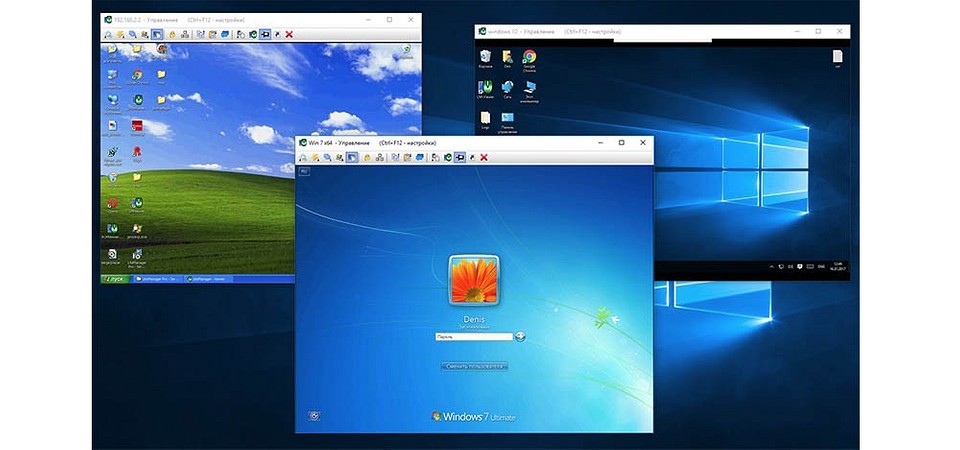
Собственно, в том числе и из-за этой особенности LiteManager отлично подходит как для домашнего использования, так и для удаленного администрирования парка из нескольких десятков машин. Из минусов программы можно отметить разве что ограничение на 30 машин в его бесплатной версии и отсутствии клиентов для смартфонов.
RAdmin
Это почти легенда среди IT-специалистов, которая берет свое начало в далеком 2004 году. Основной акцент при разработке программы делался на безопасность. Она поддерживает шифрование AES, позволяет ограничивать удалённый доступ для отдельных пользователей или групп пользователей и поддерживает протокол Kerberos. Есть здесь и возможность фильтрации по IP-адресу, что позволяет разрешить доступ только для определенных хостов и подсетей.
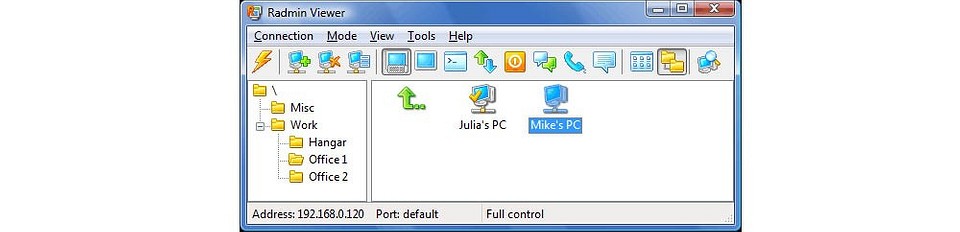
В отличие от уже разобранных нами программ, RAdmin имеет довольно запутанный и сложный интерфейс, с которым разберется далеко не каждый пользователь. Однако это компенсируется высокой скоростью работы и поддержкой технологии Intel AMT с возможность настройки BIOS удаленного компьютера. Иными словами, это приложение больше рассчитано на системных администраторов, службу поддержки и других IT-специалистов. Простым же пользователям лучше поискать что-то более простое.
Удалённый рабочий стол Chrome
Удалённый рабочий стол Chrome стоит немного особняком от других программ для удаленного доступа к компьютеру. В первую очередь, из-за того, что он работает в качестве расширения для браузера, при этом предлагая широкие возможности по управлению удаленным ПК или показа экрана для совместной работы в режиме реального времени.
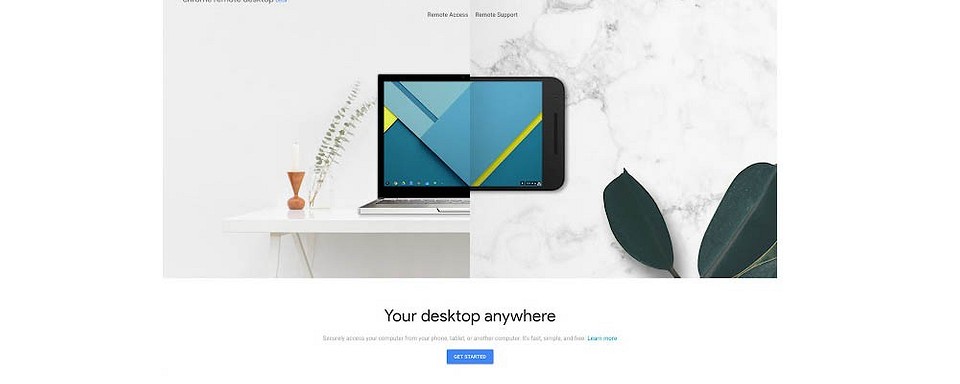
С его помощью можно подключиться к любому компьютеру с Windows, macOS или Linux. Причем возможность удаленного управления доступна даже со смартфонов и планшетов на Android и iOS, но в обратную сторону это, к сожалению, не работает — управлять смартфоном с компьютера не получится.
Никаких лишних настроек здесь нет. Просто укажите имя компьютера и PIN-код на сервере и используйте заданный PIN для удаленного доступа к нему.
Microsoft Remote Assistance
Но для удаленного доступа к компьютеру пользователям вовсе не обязательно скачивать какие-то дополнительные программы. Все эти возможности уже «зашиты» в саму операционную систему Windows.
Встроенная в Windows утилита «Удаленный помощник» хотя и не дает возможности обмениваться файлами, но прекрасно справляется с дистанционным управлением компьютером. Для ее запуска на сервере достаточно щелкнуть правой кнопкой мыши по меню пуск и выполнить команду «MsrA» от имени администратора.

В открывшемся окне выберите пункт «Пригласить того, кому вы доверяете, для оказания помощи». Нажмите «Сохранить приглашение как файл», введите его название и укажите путь сохранения. После этого утилита попросит задать пароль доступа.
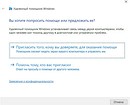
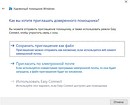


Теперь вам остается передать сгенерированный файл и пароль клиенту, а при его подключении подтвердить доступ.
Со стороны клиента достаточно открыть полученный файл и ввести запрошенный пароль. На этом этапе вы сможете увидеть картинку с удаленного компьютера. Ну а для дистанционного управления потребуется запросить управление и дождаться одобрения сервера.
Microsoft Remote Desktop
Удаленный рабочий стол Microsoft отличается еще большей гибкостью в плане выбора клиента. Так, если в Microsoft Remote Assistance им может быть только устройство под управлением Windows, то в случае с Microsoft Remote Desktop возможно удаленное управление с компьютера Mac или смартфона на Android и iOS. Минус такого способа работы в том, что при получении удаленного доступа экран сервера блокируется.

- Как настроить удаленный рабочий стол в Windows 7/8/10
- Как в Windows 10 использовать удаленный рабочий стол
Теги удаленное управление удаленный доступ
Была ли статья интересна?
Поделиться ссылкой
Комментарии (1)
7 месяцев назад
В ЖИЗНИ МОЕЙ ТОЖЕ БЫЛА ТАКАЯ БЕДА С МУЖЕМ, И Я ГРАМОТНО И БЛАГАРОДНО КАК И ДОЛЖНА РАЗУМНАЯ ЖЕНЩИНА ВСЕ РЕШИЛА БЛАГОДАРЯ ОДНОЙ КЛАССНОЙ ПРОГРАММЕ, ОН В ШОКЕ ДО СИХ ПОР КАК ТАК…… Утренние приходы домой ночные сообщения какие-то частые командировки чего раньше не замечалось за ним да и вобщем жить стали как соседи.3аговарили со старшей сестрой за эту тему посоветовала мне обратится к ее знакомому мастеру которые может помочь в такой не простой ситуации.Набрали ему он мне посоветовал поставить ему удaленно на его номер классную программку, после чего я смогла как прослушивать так и записывать все ого звонки как входящие так и исходящие, перехватывалась вся его переписка и копии писем приходили ко-мне и я всегда знала адрес где и с кем он якобы работает. 3акончилась тема эта что я узнала как мой муж тайно почти год жил с другой, с одноклассницей бывшей. Плакала не долго вещи ему на скорую руку собрала и послала куда таких посылают. Дмитрий если не помог мне открыть глаза еще сколько он мне мозги пудрил звоните думаю поможет вот его номер плюсСемь девяностоШесть семьдесят девяносто пятьдесятПять шестьдесятПять. ТАК ЧТО ЕСЛИ СТАЛИ ЗАМЕЧАТЬ ЧТО-ТО НЕЛАДНОЕ ЛУЧШЕ РАЗ ПРОВЕРИТЬ ЧЕМ ВСЮ ЖИЗНЬ ВО ЛЖИ ЖИТЬ И ДУМАТЬ КОГДА ОН СБЕЖИТ К ОЧЕРЕДНОЙ ПАССИИ.
Что такое сервер и как он работает

Каждый сайт, который вы посещаете, каждое отправленное в интернете письмо, каждый персонаж в игровой вселенной любимой MMO – все эти цифровые сущности живут на серверах. Давайте разберемся, что представляют собой серверы и почему так важны для работы всего интернета.
Разбираем понятие «сервер»
Изначально сервером называли приложение или процесс, запущенный на компьютере. Термин появился в 1969 году в документации, описывающей ARPANET (это предшественник интернета). Он произошел от слова serving, то есть «служить», которое хорошо описывает деятельность сервера в общих чертах.
Со временем термин немного расширился и теперь описывает любое устройство, на котором запущены серверные приложения. То есть те, что обслуживают пользователей в той или иной стези.
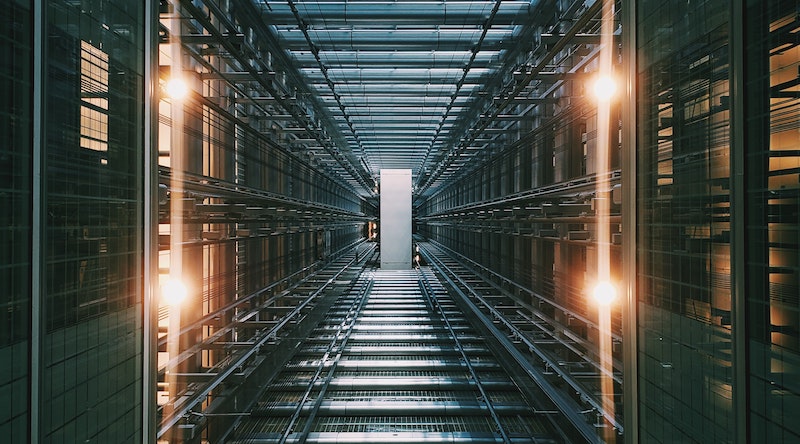
Если говорить чуть более ясно, то это ПК, который беспрерывно работает и выступает в качестве площадки для разработки, базирования сетевых шлюзов, создания игровых платформ или хранения данных на постоянной основе.
Такие устройства делятся на категории по различным параметрам. В связи с этим обретают новые имена. Например, VDS, VPS, виртуальный хостинг. О том, что эти названия под собой подразумевают, поговорим позже. Говорю об этом, чтобы вы не смущались, если в дальнейшем буду называть сервер просто компьютером, VPS или «машиной».
Комьюнити теперь в Телеграм
Подпишитесь и будьте в курсе последних IT-новостей
Для чего нужны серверы?
Основное направление — поддержка интернет-ресурсов. Количество задач, возлагаемых на сервер велико. Вот несколько сценариев, в которых необходимы подобные устройства:
- хостинг сайтов;
- разработка веб-приложений;
- платформа для приема и отправки электронных писем;
- дистанционное управление принтерами;
- хранение файлов;
- создание общего рабочего пространства для сотрудников одной фирмы;
- организация среды для совместной игры в MMORPG и другие онлайн-видеоигры;
- создание шлюзов (proxy или VPN), заменяющих информацию о подключившемся компьютере на другую;
- добыча криптовалюты.
Почему их никогда не выключают?
Все описанные выше задачи подразумевают наличие аппаратной и программной платформы, которая постоянно находится в активном состоянии, обеспечивает высокую скорость и достаточную стабильность, чтобы сайты, приложения, почта и видеоигры неожиданно не отключались. Весь интернет держится на таких компьютерах.
Люди всегда хотят играть в любимые ММО, круглосуточно переписываются по электронной почте, работают и заходят на сайты. Это не физический магазин или компьютерный клуб. Нельзя просто взять и закрыть сайт на ночь и открыть к утру. Они должны быть доступны круглосуточно, а любое временное отключение считается критической ошибкой администрации ресурса, которая сильно бьет по репутации.
На серверы полагаются банковские службы, мессенджеры, такси, сервисы доставки еды, курьеры, государственные службы. Можно представить себе масштаб трагедии, если какой-то из удаленных компьютеров, поддерживающих инфраструктуру страны, вырубится.
Поэтому ими занимаются профессиональные компании, называемые хостинг-провайдерами. Они закупают мощное «железо», нанимают команду инженеров, обслуживающих все накупленное, и обеспечивают людей бесперебойным доступом к нужному им оборудованию.

Типы серверов
Есть несколько вариантов разделения серверов на группы. Мы рассмотрим две конкретные системы сортировки.
По назначению
- Веб-сервер — компьютерная программа, нон-стоп обрабатывающая запросы пользователей и показывающая им HTML-страницы. Проще говоря, это любое устройство, на базе которого работает сайт.
- Сервер приложения — программа, поддерживающая определенную сетевую логику в полноценном приложении. То есть хранение и перенос данных в том же Evernote осуществляется через такие «машины».
- Прокси-сервер — шлюз между пользователем и ресурсом, к которому он пытается подключиться. Часто подменяет IP-адрес и местоположение клиента, что делает его полезным при посещение заблокированных сайтов.
- Почтовый — получает письма, отправляет и хранит их на встроенных жестких дисках.
- Файловый — хранилище любых документов, медиа-контента и всего, что можно хранить и чем можно делиться. Примеры таких серверов – Dropbox или iCloud Drive.
- Виртуальный — утилита-гипервизор, определяющая себя как отдельный компьютер, но таковой не являющаяся. С точки зрения пользователей и администратора — обычный физический сервер, но чисто технически — определенное количество ресурсов компьютера, выделенное под арендатора с помощью технологии виртуализации.
- Сервер сетевой политики — шлюз безопасности, через которой подключаются сотрудники одной компании, чтобы начальство могло контролировать их поведение в интернете, смотреть загружаемые файлы и тому подобное.
- Сервер баз данных (SQL) — отвечает за безопасное хранение одной или нескольких баз данных. Также помогает изменять и передавать информацию, системно хранящуюся в тех самых базах.
- Компьютер для удаленного управления принтером — программа на любом ПК, которая контролирует очередь печати документов, отправленных с разных устройств в офисе или учебном заведении.
По техническим характеристикам
Теперь разберемся, почему серверы имеют разные названия.
Физический выделенный сервер
Первичный вариант. Компьютер, который расположен в хостинге. Полноценный ПК. Мало чем отличающийся от того, что стоит у вас дома. Разве что он мощнее и никогда не выключается.
Любой тип сервера в плане назначения может базироваться на таком PC.
Блейд-сервер
Примерно то же самое, только в ультракомпактном корпусе. Это попытка выдать каждому арендатору полноценное выделенное «железо», но при этом сократить издержки. Это делается за счет общего питания и некоторых других компонентов, которые можно делить между клиентами.

Виртуальный хостинг
Общее пространство на одном компьютере, которое регулируется единственным администратором и предлагает клиентам пользоваться ресурсами выбранной машины дешевле, но вместе с тем лишиться ряда функций и независимости.
VDS
Виртуальный выделенный сервер. Имитация реального «железа» с помощью гипервизора. Каждый арендатор получает практически полноценный ПК, несмотря на то, что чисто технически и физически это не так. Ограничений VDS практически не имеет. Можно ставить Windows Server и даже контролировать параметры BIOS.

VPS
То же самое, что и VDS. Только с иной технологией виртуализации. Более дешевой и ограниченной даже в плане программного обеспечения. Сюда нельзя установить Windows, только дистрибутивы Linux.
Как другие компьютеры подключаются к серверу?
VPS, VDS и любой другой сервер так же, как и обычные компьютеры, подключается к сети через кабельное соединение. Попав в интернет, он тут же становится доступен другим пользователям.
Подключение со стороны клиентов происходит разными путями в зависимости от того, что представляет собой сервер. Если на нем базируется веб-сайт, то в роли клиента выступает браузер, который через доменное имя подключается к VDS и получает от него нужную пользователю информацию. Доменное имя, естественно, моментально транслируется в стандартный IP-адрес. И адрес может оставаться прежним, даже если домен был в какой-то момент изменен.
В других случаях это работает похожим образом. Разве что аспекты работы программ, подключаемых к удаленным «машинам», могут слегка варьироваться.
Где находятся серверы?
Я уже упомянул выше хостинг-провайдеров. У них. Хостинг — это компания, которая фокусируется на обеспечении своих клиентов серверными мощностями. Обычно они арендуют крупное здание, в котором располагаются сотни и тысячи ПК с различными видами «железа» и виртуальными «машинами» на них.
Эти компьютеры надежно охраняются наемной охраной, датчиками движения, системами защиты от пожара и прочими решениями в зависимости от того, какие угрозы предвидит провайдер.

Программная защита тоже играет роль. Хостинг обязан сохранять конфиденциальность клиентов, оберегать их VDS от вирусов и атак извне. Регулярно делать резервные копии данных каждого арендатора, чтобы даже в случае форс-мажора можно было бы восстановить максимум полезной информации и файлов.
Также значимую роль играет геолокация. От расположения дата-центра зависит скорость работы проектов, базированных на удаленном ПК. Игровой сервер, расположенный в Варшаве, будет быстрее и стабильнее для жителей Европы, чем аналогичный в условном Мурманске. Ну и подчиняются такие серверы законам разных стран.
Можно ли использовать любой компьютер в качестве сервера?
Да. Хоть ноутбук в сервер превращайте. Всего-то надо установить подходящее программное обеспечение. Поставил FTP-клиент, вот тебе и хранилище файлов. Поставил ПО для старта игровых платформ, вот тебе очередная площадка для игры в World of Warcraft. С хостингом веб-сайтов ситуация аналогичная.
Правда, нужно учесть ряд моментов:
- Придется держать ПК в рабочем состоянии постоянно. Иначе пользователи сразу потеряют доступ к вашим проектам.
- PC должен быть мощным. Очень мощным. Далеко не каждый ноутбук вытянет даже небольшой сайт, не говоря уже об игровых серверах или чем-то в подобном духе.
- Превращение личного PC в общедоступную платформу подвергает его новым угрозам. Придется заморочиться по поводу обеспечения безопасности.
- Ну и не стоит забывать, что ресурсы, требующиеся на поддержку серверных функций, лишат владельца компьютера возможности использовать его для решения своих задач.
Отличия сервера от обычного компьютера
И тот, и другой работают на идентичной архитектуре процессора. Только в серверные «машины» устанавливается несколько гнезд под чипы. То есть на одной материнской плате «живут» 2, 3, 4, а то и более процессора. Также на них используется память с системой коррекции ошибок.
На них устанавливаются запасные компоненты с предохранителями. На тот случай, если один из сетевых кабелей выйдет из строя, его работу на себя возьмет второй. С блоками питания схожая история. Лишившись питания от него, ПК получит нужную энергию от запасного. Предусмотреть подобное в домашних условиях на обычном компьютере тяжело.

Визуально серверы тоже отличаются. В дата-центрах их монтируют в компактные блоки. Дизайн же домашних системных блоков не предусматривает портов, систем быстрой замены компонентов и других особенностей удаленных «машин».
Программное обеспечение тоже отличается. Нужна платформа, лицензированная для работы в качестве виртуальной машины. Ну и зачастую на них стоят дистрибутивы Linux без графической оболочки с минимальным необходимым набором приложений.
Как выбрать подходящий сервер?
Есть куча аспектов, на которые надо обращать внимание. Но я бы предложил положиться на хорошего хостинг-провайдера. Он знает свое дело. Предложит подходящее «железо», обеспечит необходимым программным обеспечением.
Можно зайти на главную страницу Timeweb и спокойно выбрать доступный вариант. Можно купить виртуальный хостинг, если грядет мелкий проект, не требующий особого контроля. Можно купить VDS, чтобы сэкономить на покупке выделенного сервера, но при этом получить доступ к расширенным функциям.
Для тех, кто строит онлайн-магазин или собрался открывать игровой сервер, есть выделенные «машины». Причем все они учитывают современные реалии. Есть защита от DDoS-атак, ежедневное резервное копирование, круглосуточная техподдержка и физическая защита дата-центров от любой неприятности.
Так что в первую очередь обращайте внимание на репутацию хостинга. Затем рассматривайте его предложения и не беспокойтесь о других технических аспектах.
Источник: timeweb.com